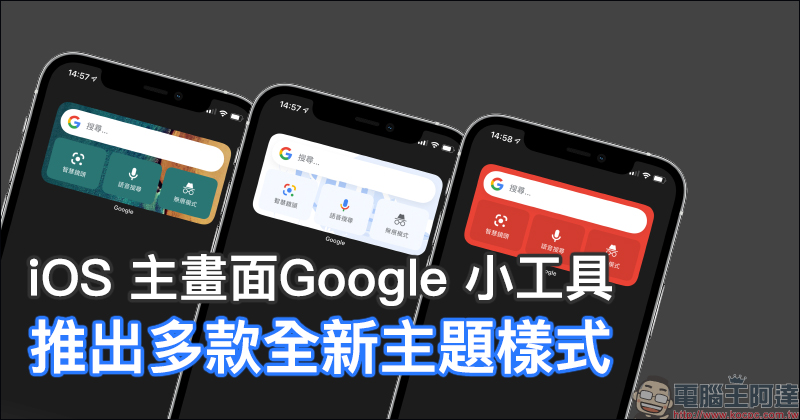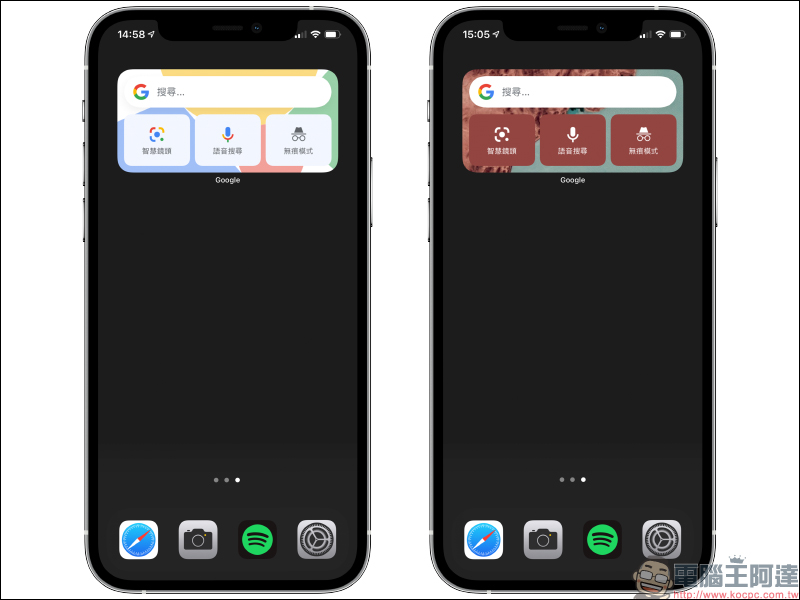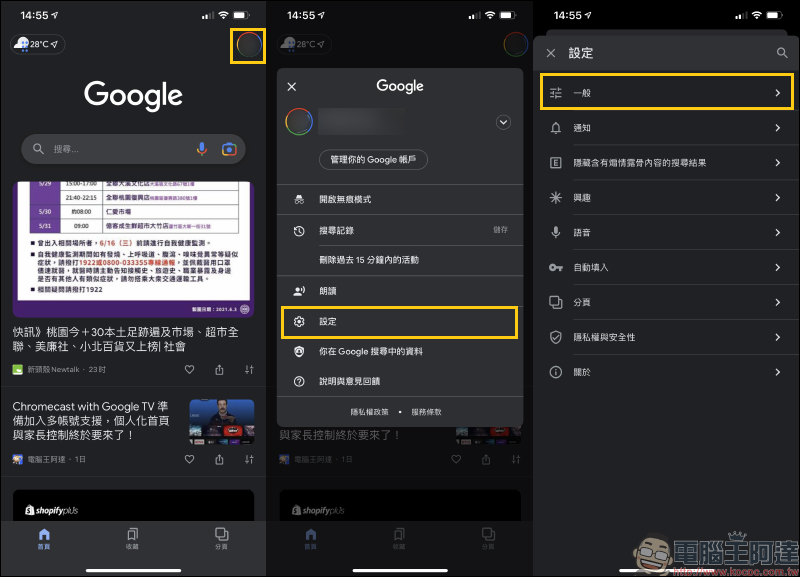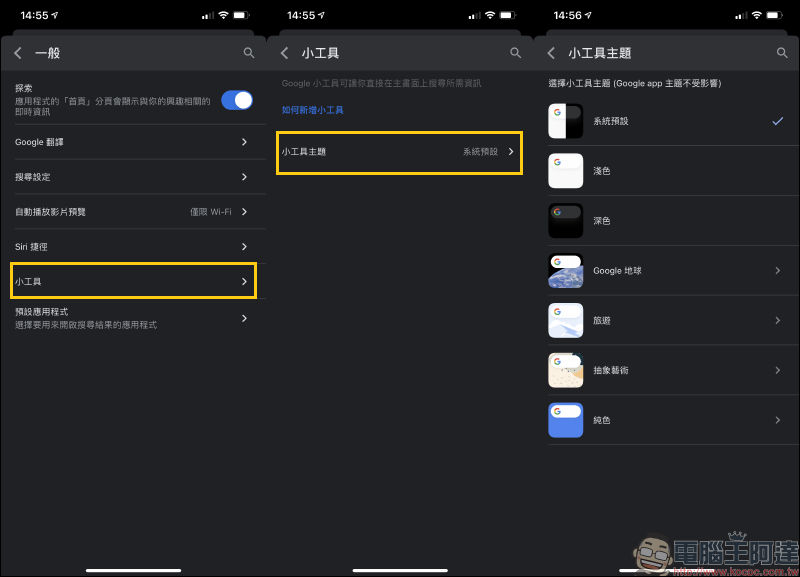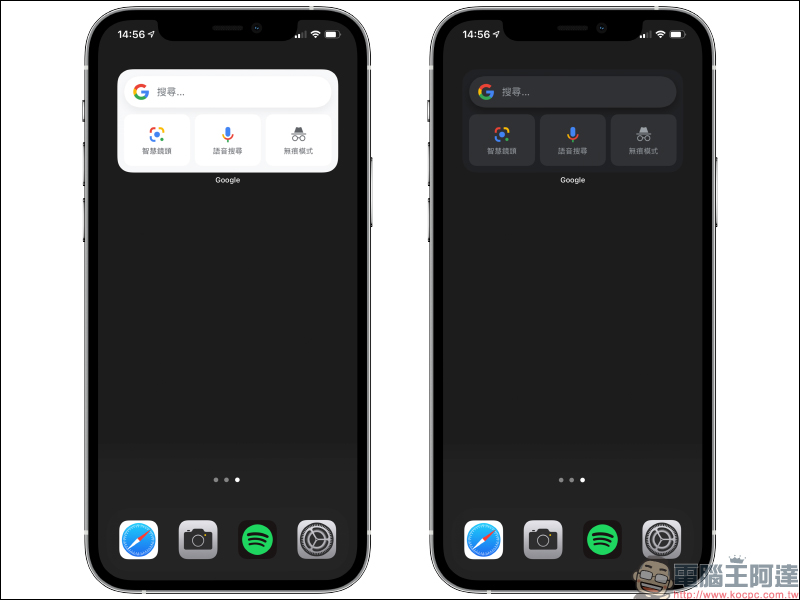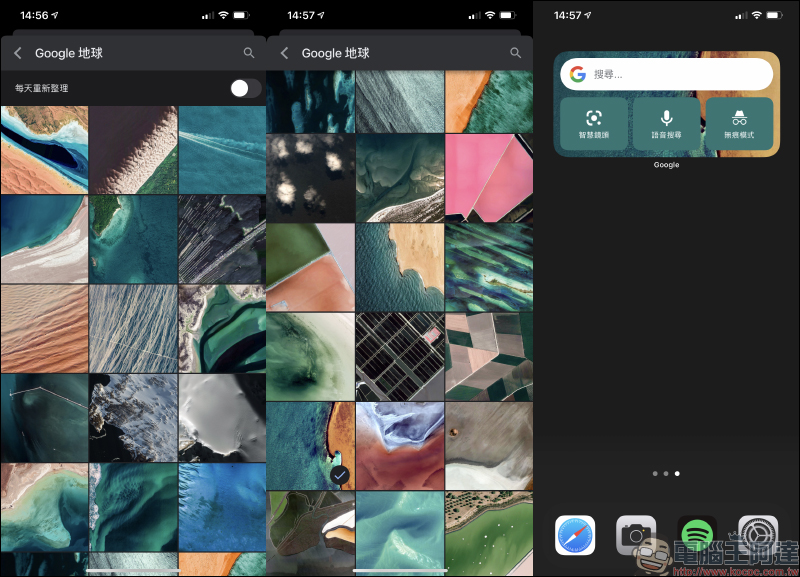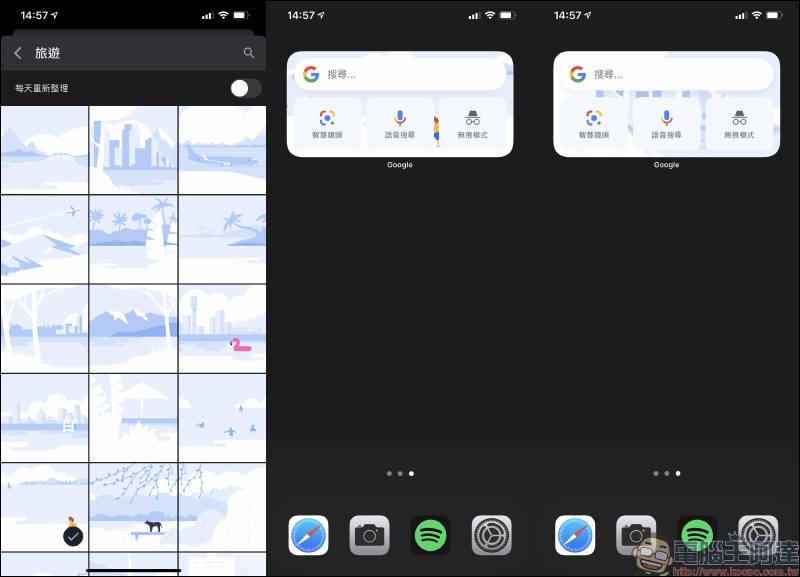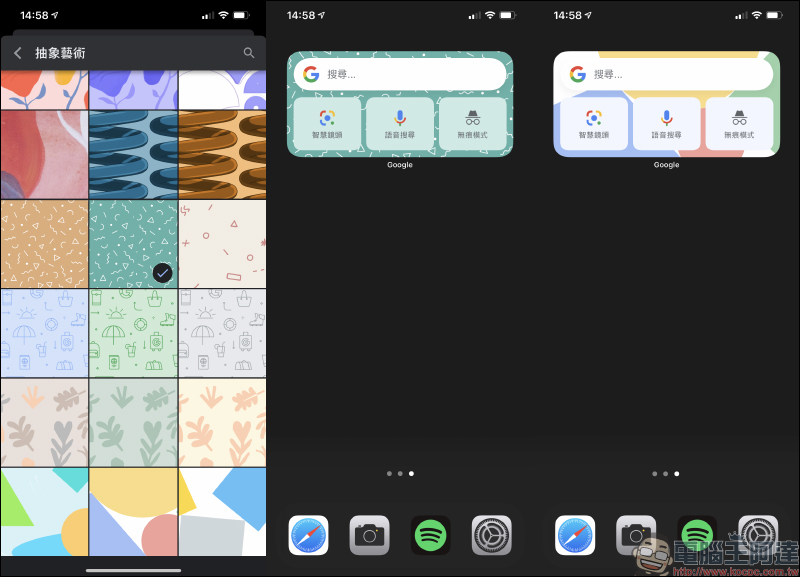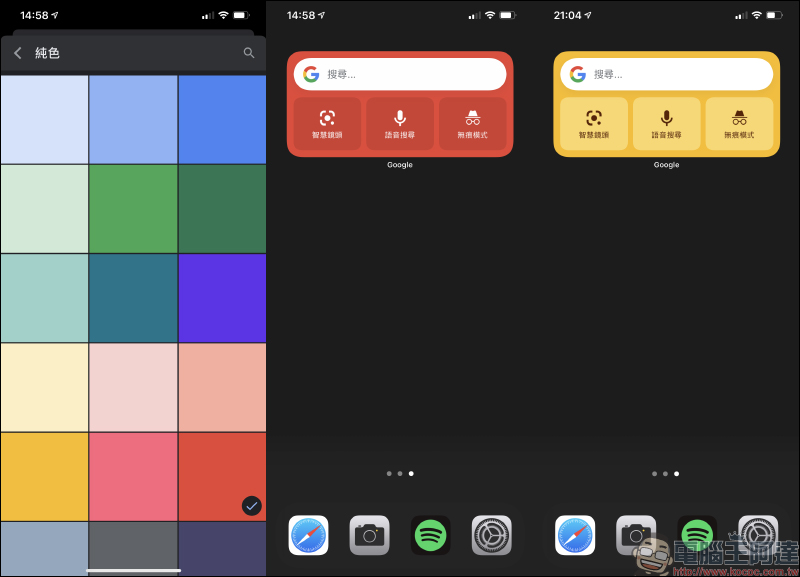之前 iOS 14 起加入了主畫面的小工具,讓用戶能根據自身的使用需求,選擇各種應用程式的小工具放置在主畫面,大幅節省要開啟 App 才能使用的過程。
其中像是 Google App 的主畫面小工具整合了 Google 搜尋、 Google Lens、語音搜尋和無痕模式就相當好用。不過也許很多人沒發現,其實 Google 小工具不只有深色和淺色兩種主題,在最近悄悄推出超多款全新主題樣式選擇,像是抽象藝術、旅遊、 Google 地球以及純色的選項,讓 iOS 主畫面每天都煥然一新。就來繼續閱讀本文了解該如何設定吧!
iOS 主畫面 Google 小工具推出全新主題樣式 :抽象藝術、旅遊、Google 地球及純色等選項(設定教學)
還記得去年在 iOS 14 推出後,我們介紹過許多不同的應用程式陸續加入的 iOS 主畫面小工具,其中大家每天都會用到的 Google 搜尋引擎也是許多人會將 Google App 的主畫面小工具添加到個人 iPhone 主畫面的選擇。然而,之前推出初期僅有針對系統外觀對應的淺色、深色兩種選擇,不過現在也終於推出更多主題囉!
若想設定不同主題的 Google 主畫面小工具,須先開啟 Google App 後點選畫面右上角的個人帳號圖示,接著依序點選「設定」>「一般」:
在一般設定下方點選「小工具」進入後,就能看到「小工具主題」。通常小工具主題為設定的話會以「系統預設」來呈現,也就是搭配使用者 iOS 系統的淺色或深色外觀自動調整。現在除了系統預設的淺色、深色主題外,也加入包過「Google 地球」、「旅遊」、「抽象藝術」以及「純色」,每種主題也有多種樣式可選擇。
首先是最基本的「淺色」和「深色」,如果想使用 iOS 深色模式的外觀搭配淺色的 Google 小工具,就能透過手動設定的方式。
「Google 地球」主題則有許多大自然空拍攝影為背景,如果想經常隨機變化不同的樣式則可開啟「每天重新整理」。
「旅遊」主題則有多種不同旅遊景點的設計。
倘若喜愛繽紛風格的使用者則推薦使用看看「抽象藝術」這款小工具主題。
至於偏好簡約、單純的 iOS 主畫面,則可選擇「純色」系列的主題,有多種顏色可自行搭配。